Jak powstrzymać Microsoft Edge przed robieniem zrzutów ekranu każdej odwiedzanej strony?
Microsoft Edge regularnie wprowadza nowe funkcje w celu poprawy komfortu użytkowania i bezpieczeństwa. Jednak niektóre z tych funkcji mogą być początkowo nieco mylące, takie jak nowa funkcja “Zapisz zrzuty ekranu witryn w historii”, która automatycznie zapisuje zrzuty ekranu odwiedzanych witryn.
Niniejsze zapytanie dotyczy konkretnej funkcji, jej mechanizmu działania i możliwości jej wyłączenia. Takie informacje są uważane za niezbędne do zrozumienia.
Co to jest funkcja “Zapisz zrzuty ekranu witryn do historii” w przeglądarce Microsoft Edge?
Microsoft Edge w wersji 117, dostępny za pośrednictwem kanałów Canary, Dev i Beta, zawiera funkcję, która przechwytuje zrzut ekranu każdej odwiedzanej witryny i przechowuje go w historii przeglądania. W rezultacie użytkownicy mogą bez wysiłku powrócić do konkretnej strony internetowej, po prostu najeżdżając kursorem na jej miniaturę w sekcji historii i klikając ją.
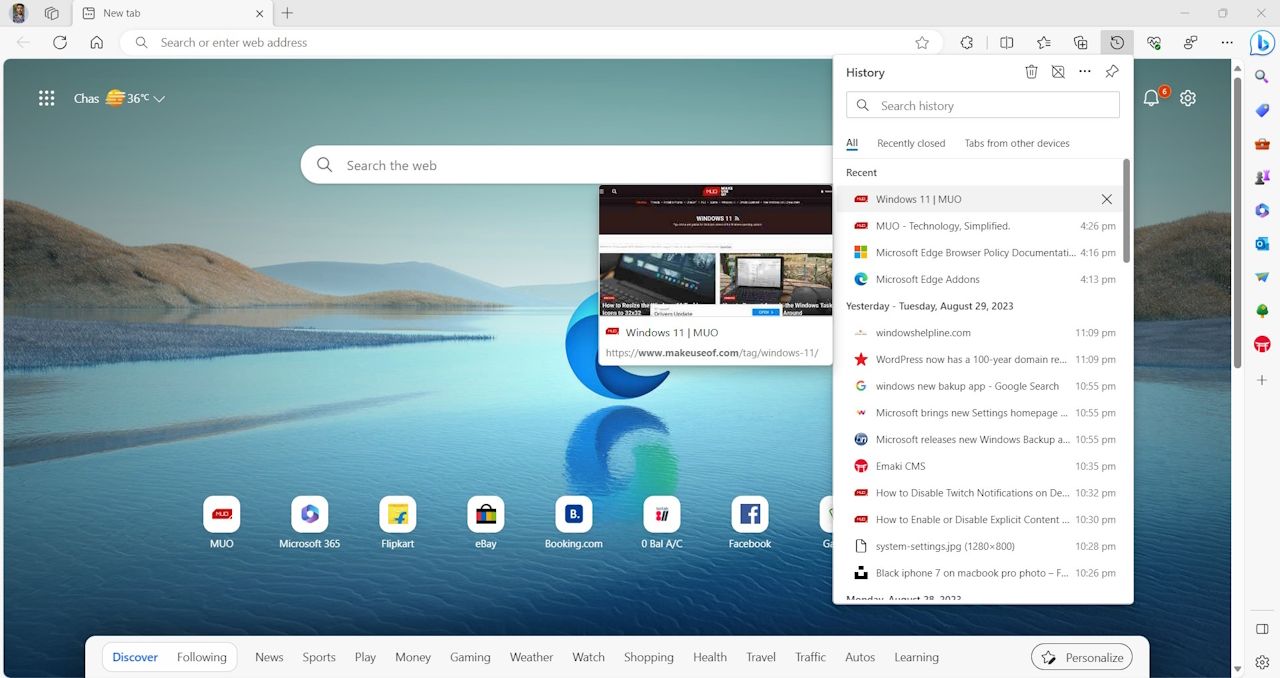
Wygląda na to, że mogą istnieć pewne niejasności dotyczące funkcjonalności konkretnej funkcji w niektórych przeglądarkach. Podczas gdy tytuł “Zapisz zrzuty ekranu witryn w historii” sugeruje, że przeglądarka automatycznie przechwytuje zrzuty ekranu wszystkich odwiedzanych stron, nie wydano oficjalnego oświadczenia firmy Microsoft, które potwierdzałoby to twierdzenie. Niemniej jednak, wyłączenie tej funkcji jest zalecane, szczególnie dla tych, którzy priorytetowo traktują swoją prywatność online.
Chociaż Microsoft nie ujawnił dokładnego harmonogramu włączenia tej funkcji w stabilnej wersji Edge, oczekuje się, że implementacja będzie wykazywać dopracowane i usprawnione wykonanie, w tym mechanizm włączany przez użytkownika, aby uniemożliwić przeglądarce przechwytywanie zrzutów określonych stron internetowych.
Jak powstrzymać Edge przed robieniem zrzutów ekranu poprzez edycję ustawień Edge
Funkcja zapisywania zrzutów ekranu stron internetowych w historii przeglądania jest zazwyczaj wyłączona we wstępnych wersjach. Niemniej jednak, jeśli opcja ta zostanie przypadkowo aktywowana lub Microsoft zdecyduje się utrzymać jej aktywację w produkcie końcowym, wyłączenie jej można osiągnąć za pomocą prostego procesu, jak opisano poniżej:
Aby uzyskać dostęp do menu ustawień przeglądarki Microsoft Edge, można uruchomić aplikację, klikając jej ikonę lub naciskając serię poleceń z poziomu samego programu. Po otwarciu przeglądarki przejdź do prawego górnego rogu interfejsu i znajdź trzy pionowo ułożone kropki, które się tam znajdują. Po ich kliknięciu pojawi się menu rozwijane zawierające opcję “Ustawienia”.
Wybierz spośród ustawień prywatności, funkcji wyszukiwania i dostępnych usług, przechodząc do menu po lewej stronie.
⭐ Wyłącz przełącznik obok opcji Zapisz zrzuty ekranu witryny w historii . 
“Microsoft Edge zaprzestał praktyki przechwytywania zrzutów ekranu dla każdej witryny odwiedzanej przez użytkowników.
Jak powstrzymać Edge przed robieniem zrzutów ekranu poprzez edycję rejestru
Aby uniemożliwić Microsoft Edge przechwytywanie zrzutów ekranu z każdej przeglądanej witryny, można również zmienić rejestr systemu Windows. Proces ten został opisany poniżej.
Modyfikacja rejestru pociąga za sobą pewne zagrożenia, ponieważ nawet nieświadome dostosowanie może prowadzić do niestabilności systemu komputerowego. Dlatego konieczne jest podjęcie środków ostrożności poprzez utworzenie kopii zapasowej rejestru systemu Windows i utworzenie punktu przywracania w systemie Windows przed wykonaniem kolejnych kroków.
Naciśnij klawisz Windows w połączeniu z klawiszem “R” na klawiaturze, aby aktywować okno dialogowe Uruchom.
Aby uzyskać dostęp do Edytora rejestru, wykonaj następujące kroki:1. Otwórz menu Start, klikając logo Windows lub naciskając klawisz “Windows” na klawiaturze.2. W polu wyszukiwania znajdującym się w lewym dolnym rogu ekranu wpisz “regedit”.3. Naciśnij Enter, aby wykonać zapytanie wyszukiwania. Spowoduje to otwarcie okna Edytora rejestru.
⭐ W Edytorze rejestru przejdź do poniższej lokalizacji:
Computer\HKEY_LOCAL_MACHINE\SOFTWARE\Policies\Microsoft
⭐ Kliknij prawym przyciskiem myszy klucz Microsoft , najedź kursorem na Nowy i wybierz Klucz . 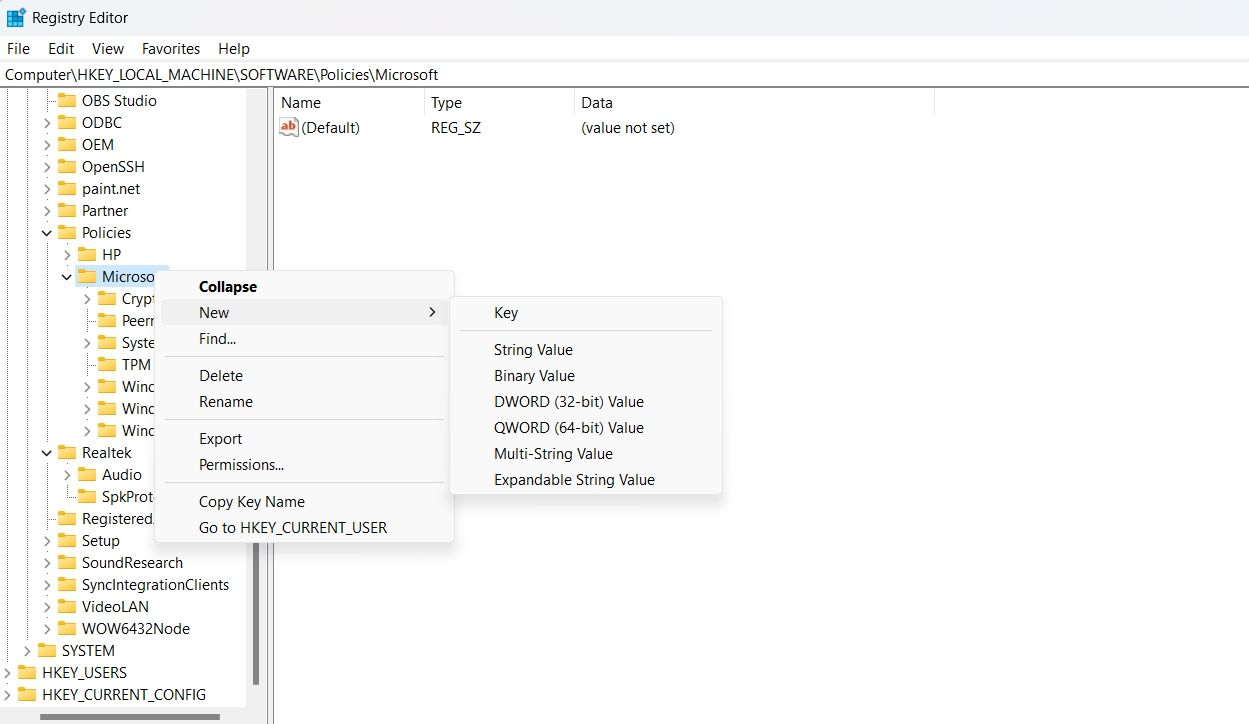
⭐Nazwij kluczEdge.
Kliknij prawym przyciskiem myszy przycisk menu przeglądarki Microsoft Edge, a następnie przesuń kursor myszy na opcję “Nowy”, przytrzymując odpowiedni klawisz klawiatury. Następnie wybierz “DWORD (32-bit) Value”.
⭐ Nazwij wartość ShowHistoryThumbnails . 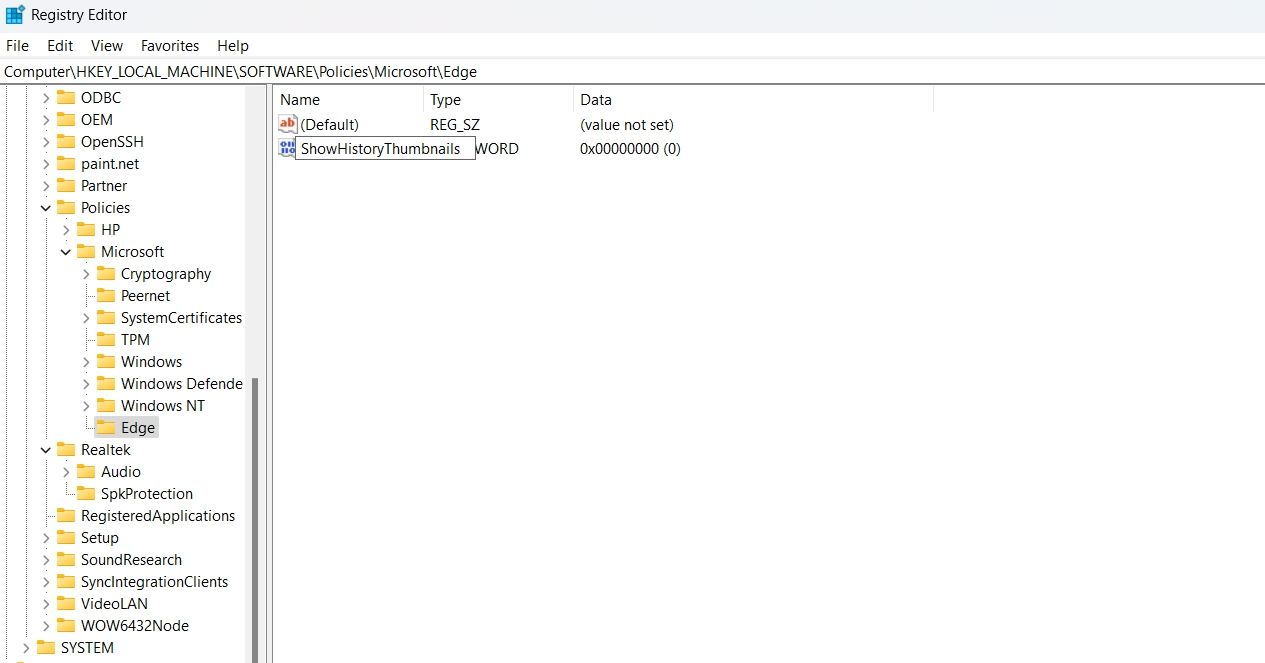
⭐ Kliknij dwukrotnie wartość ShowHistoryThumbnails w prawym panelu, wpisz 0 i kliknij OK . Następnie uruchom ponownie komputer, aby zobaczyć zmiany. 
Po zresetowaniu komputera obok opcji “Zachowaj migawki stron internetowych w historii przeglądania” pojawi się symbol bezpieczeństwa. Umieszczenie wskaźnika myszy na tym symbolu spowoduje wyświetlenie powiadomienia o następującej treści: “Ta konfiguracja jest kontrolowana przez Twoją firmę”.
Aby cofnąć zmiany wprowadzone w opcjach wyświetlania miniatur, wystarczy wpisać “1” jako wartość dla “ShowHistoryThumbnails” w odpowiednim panelu ustawień, a następnie kliknąć “OK”.
Zapobieganie przechwytywaniu aktywności online przez Microsoft Edge
Podczas gdy funkcja zapisywania zrzutów ekranu stron internetowych w historii przeglądania pozostaje w stanie ciągłej oceny i udoskonalania, niestety do tej pory zebrała ona nieprzychylne opinie od użytkowników końcowych. Niemniej jednak oczekuje się, że Microsoft Edge dostarczy ulepszoną iterację tej funkcji, gdy zadebiutuje w ostatecznej wersji. Ponadto, jeśli funkcja ta zostanie automatycznie aktywowana po zainstalowaniu stabilnej wersji Edge, można ją dezaktywować za pomocą wcześniej opisanej procedury.